
cool edit pro 2.1中文版
v2.1 免费版- 软件大小:40.84 MB
- 软件语言:简体中文
- 更新时间:2024-09-09
- 软件类型:国产软件 / 音频处理
- 运行环境:WinAll, WinXP, Win7, Win10
- 软件授权:免费软件
- 官方主页:https://www.xz7.com/
- 软件等级 :
- 介绍说明
- 下载地址
- 精品推荐
- 网友评论
cool edit pro 2.1中文版是一款功能强大的音频处理软件,你可以按照小编给出的安装方式进行安装,并且此版本为汉化破解版本,你不用担心语音不同等问题,支持目前大部分的音频格式,更多精彩内容尽在极光下载站!
cool edit pro 2.1介绍:
cool edit pro 是美国 Adobe Systems 公司开发的一款功能强大、效果出色的多轨录音和音频处理软件。你可以用声音来“绘”制:音调、歌曲的一部分、声音、弦乐、颤音、噪音或是调整静音。而且它还提供有多种特效为你的作品增色:放大、降低噪音、压缩、扩展、回声、失真、延迟等。你可以同时处理多个文件,轻松地在几个文件中进行剪切、粘贴、合并、重叠声音操作。使用它可以生成的声音有:噪音、低音、静音、电话信号等。

cool edit pro 2.1功能:
支持可选的插件;崩溃恢复;支持多文件;
自动静音检测和删除;自动节拍查找;录制等。
另外,它还可以在AIF、AU、MP3、Raw PCM、SAM、VOC、VOX、WAV等文件格式之间进行转换,并且能够保存为RealAudio格式。
如果你的 Windows 计算机有一块声卡或健全的模块,cool edit pro 能把它变成一个职业音频工程师。
cool edit pro安装步骤
1.运行cep_v2.0 setup.exe安装Cool Edit Pro v2.0!
一般都会安装到默认的路径
2.运行破解注册程序 cep2reg.exe程序注册,输入注册码:
Name: mydaj
Code: 200-00-NKLYUBNZ
3.运行cep_v2.1 setup.exe程序安装Cool Edit Pro v2.1!
4。运行汉化程序 Cool2chinese 汉化包 安装到上面安装程序的路径下
学校里教多媒体课的时候一般都会用Cool Edit PRO 来演示发声的效果。
如果不能运行大家可以试试下面的办法:
1、大家安装后有打:不开的情况的,把安装目录下的direx.xfm 文件删除.. (感谢网友指正:)
2、右键点击Cool Edit2.1,然后点属性,然后点兼容性, 兼容模式那里,选Windows95或者98.
3、 迅雷里的文件跟COOL有冲突,在电脑里搜索XAFilter这个东西 ,然后在结果里把迅雷安装文件夹里的那个删掉,还有C盘迅雷的文件夹里的那个也删掉。
特色:
cool edit pro v2.1 简体中文版提供有多种特效为你的作品增色:放大、降低噪音、压缩、扩展、回声、失真、延迟等。
你可以同时处理多个文件,轻松地在几个文件中进行剪切、粘贴、合并、重叠声音操作。
使用它可以生成的声音有:噪音、低音、静音、电话信号等。该软件还包含有CD播放器。
其他功能包括:支持可选的插件、崩溃恢复、支持多文件、自动静音检测和删除、自动节拍查找、录制等。
另外,cool edit pro v2.1 简体中文版还可以在AIF、AU、MP3、Raw PCM、SAM、VOC、VOX、WAV等文件格式之间进行转换,并且能够保存为RealAudio格式!
安装步骤:
第一步:双击运行cool edit pro v2.1 简体中文版安装程序,打开cool edit pro 2.1中文版装包。
第二步:按照图示所标记的方式进行安装即可。
第三步:安装完成即可打开cool edit Pro
新手教程:
怎么样使用cool edit pro v2.1 简体中文版?
1、安装完成后,打开cool edit pro v2.1 简体中文版,进入工作界面,单击”文件“,”打开“下拉菜单,选择我们需要剪辑的音频。
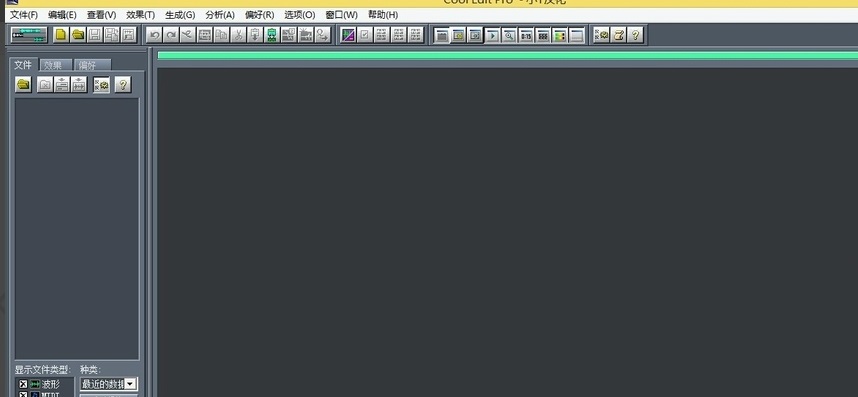
2、打开音频需要一段时间,之后进入音频剪辑的工作区域。可以选择左下角的播放按钮,先听听自己需要剪辑的音频。同时想好自己要剪掉那些音频。
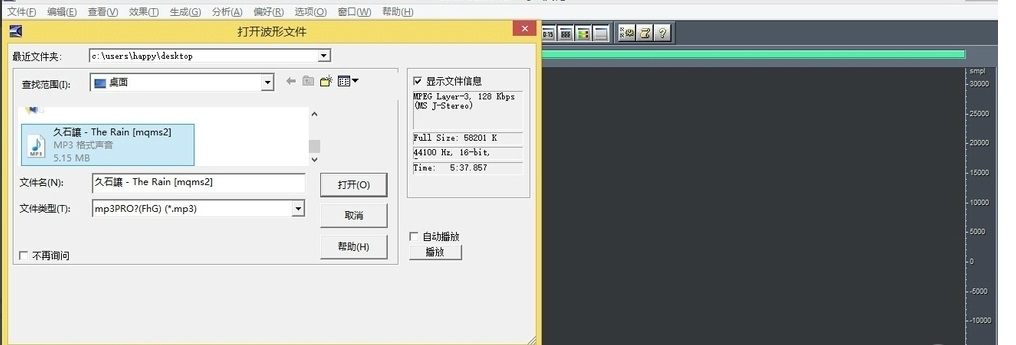
3、在波形处鼠标右击,弹出下拉菜单,找到”复制为新的“选项,并左键单击,复制因文件大小差异,时间长短不一,之后产生另一文件。

4、对新文件进行编辑处理,选择第二个文件,当上方的”编辑“图标变亮后,即可进行音频的编辑。选择所要剪辑的范围,鼠标最好放于中央位置处,以便同时将左右声道选取。当所选音频变灰时,说明选取成功。

5、右击灰色区域,选择剪切,软件就会自动剪辑不需要的音频了。

6、之后就是音频的保存工作了,单击箭头所指的保存按钮,弹出保存路径窗口,选择自己要保存的路径,就可以完成音频的保存了。

7、关闭软件,找到音频的位置,播放音频,看看自己是否满意,如不满意,可再按照所述操作进行修改。
常见问答:
我们录进cool edit pro v2.1 简体中文版里的波形,一定会存在有噪音。对各种噪音,怎么办呢?
DC Offset(直流偏移)是由一些麦克风或者声卡造成的,表现现象就是波形没有处于水平线正中部位,在纵向有一定偏移.
它的处理方式最简单,一般的音频软件都可以很容易去除.如Sound Forge里,只要在&process&菜单里选择&Dc Offset&就可以了.
干声老是比伴奏慢,怎么办?
1、有可能你在右键单击音轨的时候使音轨进行了移动,可以在cool edit pro v2.1 简体中文版的“编辑”菜单中看看有没有音轨移动的字样
2、你的系统资源不够而导致出现伴奏与音轨无法对齐的情况,解决办法可以试试清除temp文件夹中的文件及“增加虚拟内存”
精品推荐
- 声音处理软件

声音处理软件 更多+
声音处理软件功能非常强大,这是一款很实用的软件,拥有变声,降噪等超多功能,现在很多朋友都喜欢玩吃鸡,想必一定少不了语音交流吧?打游戏想开语音,又不想被对方知道是男是女,这时候一款好用的声音处理软件就可以帮到你了。需要的朋友可以来极光下载站看看!
-

rxobaom中文版 绿色版 1.52 MB
下载/简体中文 绿色版 -

sia smaartlive7中文版 v7.2.1 免费版 33.10 MB
下载/简体中文 v7.2.1 -

studioone软件 中文版 1.60 MB
下载/简体中文 中文版 -

aimp中文版 v4.70.2250 最新版 11.40 MB
下载/简体中文 v4.70.2250 最新版 -

迅捷音频转换软件 v2.0.0.1 最新版 2.13 MB
下载/简体中文 v2.0.0.1 最新版 -

audacity软件 v3.7.0 电脑版 29.2 MB
下载/简体中文 v3.7.0 -

cool edit pro 2.1中文版 v2.1 免费版 40.84 MB
下载/简体中文 v2.1 -

枫叶音频格式转换器正式版 v6.9.0.0 最新版 6.07 MB
下载/简体中文 v6.9.0.0 最新版
网友评论
本类排名
本类推荐
装机必备
换一批- 聊天
- qq电脑版
- 微信电脑版
- yy语音
- skype
- 视频
- 腾讯视频
- 爱奇艺
- 优酷视频
- 芒果tv
- 剪辑
- 爱剪辑
- 剪映
- 会声会影
- adobe premiere
- 音乐
- qq音乐
- 网易云音乐
- 酷狗音乐
- 酷我音乐
- 浏览器
- 360浏览器
- 谷歌浏览器
- 火狐浏览器
- ie浏览器
- 办公
- 钉钉
- 企业微信
- wps
- office
- 输入法
- 搜狗输入法
- qq输入法
- 五笔输入法
- 讯飞输入法
- 压缩
- 360压缩
- winrar
- winzip
- 7z解压软件
- 翻译
- 谷歌翻译
- 百度翻译
- 金山翻译
- 英译汉软件
- 杀毒
- 360杀毒
- 360安全卫士
- 火绒软件
- 腾讯电脑管家
- p图
- 美图秀秀
- photoshop
- 光影魔术手
- lightroom
- 编程
- python
- c语言软件
- java开发工具
- vc6.0
- 网盘
- 百度网盘
- 阿里云盘
- 115网盘
- 天翼云盘
- 下载
- 迅雷
- qq旋风
- 电驴
- utorrent
- 证券
- 华泰证券
- 广发证券
- 方正证券
- 西南证券
- 邮箱
- qq邮箱
- outlook
- 阿里邮箱
- icloud
- 驱动
- 驱动精灵
- 驱动人生
- 网卡驱动
- 打印机驱动































支持 (0 ) 回复
支持 (2 ) 回复
支持 (0 ) 回复
支持 (0 ) 回复
支持 (1 ) 回复
支持 (0 ) 回复
支持 (3 ) 回复
支持 (2 ) 回复
支持 (1 ) 回复
支持 (1 ) 回复